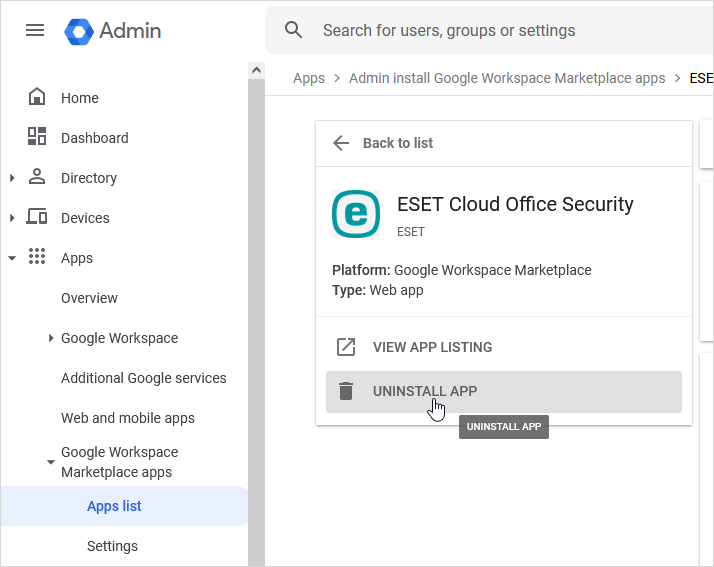Usuń dzierżawcę z ESET Cloud Office Security
1.Wybierz Ustawienia.
2.Wybierz odpowiednią dzierżawę i kliknij przycisk Usuń.
3.Okno powiadomienia zawiera ostrzeżenie, że ten proces usunie dane zgodnie z opisem w Polityce dotyczącej ograniczeń i przechowywania danych, a użytkownicy utracą ochronę. Kliknij przycisk Usuń, aby potwierdzić usunięcie. Był to ostatni krok, jeśli usunięto dzierżawę platformy Microsoft 365. Jeśli dzierżawa Google Workspace (GWS) została usunięta, przejdź do kroku 4, aby usunąć aplikację ESET Cloud Office Security.
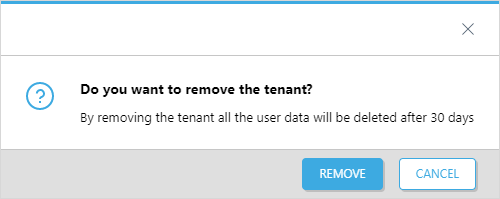
Po usunięciu dzierżawy z konsoli ESET Cloud Office Security dane związane ze skanowaniem dzierżawy (kwarantanna, dzienniki skanowania i statystyki) są przechowywane przez 30 dni. Po tym czasie są one usuwane na zawsze. Jeśli dodasz dzierżawcę ponownie w ciągu 30 dni, wszystkie dane zostaną przywrócone. Inne obiekty (dzierżawcy, użytkownicy, grupy, witryny, raporty, zasady) są trwale usuwane po 90 dniach. Aby uzyskać więcej informacji, zapoznaj się z Polityką dotyczącą ograniczeń i przechowywania danych. |
Tylko w przypadku dzierżawy GWS – usuń aplikację ESET Cloud Office Security za pośrednictwem konsoli administracyjnej Google Workspace:
4.Zaloguj się do konsoli administracyjnej GWS.
5.Przejdź do sekcji Aplikacje > Aplikacje z Marketplace dla Google Workspace > Lista aplikacji i kliknij ESET Cloud Office Security w kolumnie Nazwa aplikacji.
6.Kliknij przycisk ODINSTALUJ APLIKACJĘ i potwierdź dezinstalację, gdy zostaniesz o to poproszony. Wykonałeś teraz wszystkie kroki.